- Το MP3 είναι η πιο δημοφιλής μορφή αρχείου ήχου, αλλά η μορφή έχει ορισμένα προβλήματα ποιότητας.
- Πολλοί χρήστες αναρωτιούνται πώς να βελτιώσουν την ποιότητα MP3 και σε αυτό το άρθρο, θα δούμε αν αυτό είναι ακόμη δυνατό και πώς να το κάνουμε σωστά.
- Θέλετε να διαβάσετε περισσότερα άρθρα όπως αυτό; Επισκεφθείτε μας Τρόπος ενότητας αν θέλετε να διαβάσετε περισσότερους σε βάθος οδηγούς.
- Αναζητάτε περισσότερα εργαλεία ήχου; Φροντίστε να ελέγξετε το δικό μας Κέντρο ήχου για περισσότερο λογισμικό ήχου.

Αυτό το λογισμικό θα διατηρήσει τα προγράμματα οδήγησης σας σε λειτουργία και σε λειτουργία, διατηρώντας έτσι ασφαλή από συνηθισμένα σφάλματα υπολογιστή και αστοχία υλικού. Ελέγξτε όλα τα προγράμματα οδήγησης τώρα σε 3 εύκολα βήματα:
- Κατεβάστε το DriverFix (επαληθευμένο αρχείο λήψης).
- Κάντε κλικ Εναρξη σάρωσης για να βρείτε όλα τα προβληματικά προγράμματα οδήγησης.
- Κάντε κλικ Ενημέρωση προγραμμάτων οδήγησης για να λάβετε νέες εκδόσεις και να αποφύγετε δυσλειτουργίες του συστήματος.
- Το DriverFix έχει ληφθεί από 0 αναγνώστες αυτόν τον μήνα.
Το MP3 είναι η πιο χρησιμοποιημένη μορφή αρχείου ήχου, αλλά παρά το γεγονός ότι είναι δημοφιλής, το MP3 έχει τα ελαττώματα του, όπως η απώλεια της αρχικής ποιότητας ήχου.
Εάν είστε λάτρεις της μουσικής, αυτό μπορεί να είναι πρόβλημα για εσάς, αλλά στο σημερινό άρθρο, θα σας δείξουμε τους καλύτερους τρόπους για να βελτιώσετε την ποιότητα MP3 στον υπολογιστή σας.
Γρήγορη συμβουλή
Η βελτίωση της ποιότητας ήχου στον υπολογιστή σας δεν είναι δύσκολη και μπορείτε να το κάνετε με εξειδικευμένο λογισμικό όπως το Boom 3D. Το λογισμικό θα αναχαιτίσει τον ήχο σας και θα τον βελτιώσει προτού αναπαραχθεί σε ηχεία.
Το Boom 3D προσφέρει ένα ευρύ φάσμα δυνατοτήτων και εδώ είναι τα πιο αξιοσημείωτα:
- Εικονικός τρισδιάστατος ήχος surround
- Ισοσταθμιστής 31 ζωνών με προεπιλογές
- Ενισχυτής έντασης
- Υποστήριξη για όλες τις συσκευές εξόδου ήχου
- Εφέ ήχου
Συνολικά, η εφαρμογή είναι απλή στη χρήση και θα βελτιώσει σημαντικά την ποιότητα της αναπαραγωγής MP3 καθώς και τη συνολική ποιότητα ήχου στον υπολογιστή σας.

Boom 3D
Το Boom 3D είναι ένα λογισμικό βελτίωσης ήχου που μπορεί να βελτιώσει την ποιότητα των αρχείων ήχου και MP3 του υπολογιστή σας.
Επισκέψου την ιστοσελίδα
Πώς μπορώ να βελτιώσω την ποιότητα MP3;
1. Ομαλοποιήστε τον ήχο
- Λήψη MP3Gain.
- Ξεκινήστε την εφαρμογή και προσθέστε αρχεία που θέλετε να κανονικοποιήσετε.
- Ορίστε τον επιθυμητό όγκο στόχου. Το 89.0dB έχει οριστεί ως προεπιλογή, επομένως είναι ασφαλές να το χρησιμοποιήσετε, αλλά μπορείτε επίσης να πειραματιστείτε με άλλες τιμές.
- Τώρα κάντε κλικ στο Παρακολούθηση κέρδους εικονίδιο και περιμένετε να ολοκληρωθεί η διαδικασία.
Λάβετε υπόψη ότι αυτή η μέθοδος λειτουργεί μόνο εάν έχετε αρχεία MP3 με διαφορετική και αισθητή διαφορά έντασης.
2. Χρησιμοποιήστε λογισμικό επεξεργασίας ήχου
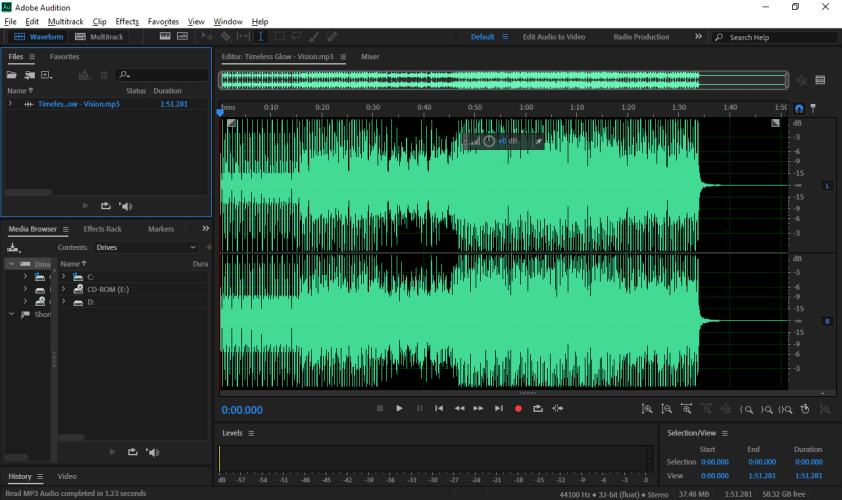
- Λήψη και εγκατάσταση λογισμικό επεξεργασίας ήχου.
- Χρησιμοποιήστε το λογισμικό για να αφαιρέσετε τυχόν θόρυβο ή ρωγμές από τον ήχο σας.
Λάβετε υπόψη ότι αυτή η λύση απαιτεί κάποια εκτενή γνώση της επεξεργασίας ήχου, οπότε δεν ισχύει για τους καθημερινούς χρήστες.
Αξίζει επίσης να σημειωθεί ότι αυτή η λύση ισχύει μόνο εάν υπάρχει σημαντικός θόρυβος στον ήχο σας, επομένως θα βελτιώσει ελαφρώς την ποιότητα των αρχείων MP3 σας.
3. Χρησιμοποιείτε πάντα ήχο καλύτερης ποιότητας
Το MP3 είναι μια χαμένη μορφή αρχείου, πράγμα που σημαίνει ότι η ποιότητα του ήχου δεν θα είναι ίδια με το CD. Ωστόσο, μπορείτε κάπως να διατηρήσετε την ποιότητα του ήχου ορίζοντας υψηλότερο ρυθμό bit.
Ο μέγιστος ρυθμός bit που υποστηρίζει το MP3 είναι 320Kbps, οπότε για μέγιστη ποιότητα, θα πρέπει πάντα μετατροπή / αποθήκευση αρχείων χρησιμοποιώντας ρυθμό bit 320Kbps ή λήψη αρχείων MP3 που κωδικοποιούνται χρησιμοποιώντας τα 320Kbps bitrate.
Αυτός ο ρυθμός bit προσφέρει ποιότητα παρόμοια με την ποιότητα του CD και είναι η μέγιστη ποιότητα που μπορείτε να αποκτήσετε από ένα αρχείο MP3.
Για να ελέγξετε τον ρυθμό bit ενός αρχείου, κάντε τα εξής:
- Εντοπίστε το αρχείο MP3 που θέλετε να ελέγξετε, κάντε δεξί κλικ και επιλέξτε Ιδιότητες.
- Μεταβείτε στο Λεπτομέριες καρτέλα και αναζητήστε Ρυθμός bit πεδίο.
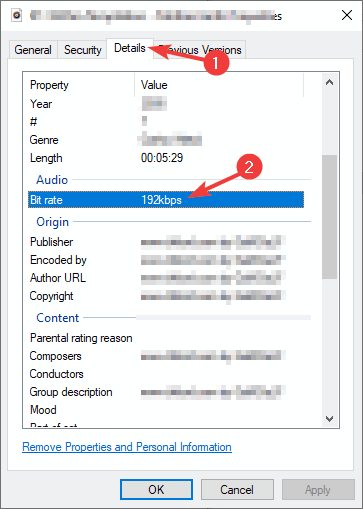
Μπορείτε επίσης να ελέγξετε αυτές τις πληροφορίες από διάφορα προγράμματα αναπαραγωγής μουσικής.
Λάβετε υπόψη ότι εάν το αρχείο MP3 σας χρησιμοποιεί ρυθμό bit 128Kbps, για παράδειγμα, δεν μπορείτε να το μετατρέψετε σε 320Kbps και να βελτιώσετε την ποιότητά του.
Όταν ένα αρχείο μετατρέπεται σε χαμηλότερο ρυθμό bit, μεγάλο μέρος της αρχικής ποιότητας χάνεται και η επαναφορά του στο υψηλότερο bitrate δεν κάνει τίποτα.
4. Επενδύστε σε καλύτερο εξοπλισμό

- Αγορά α κάρτα ήχου.
- Προαιρετικά: Εξετάστε το ενδεχόμενο να αποκτήσετε ένα καλύτερο ζευγάρι ηχείων / ακουστικών.
Μια καλή κάρτα ήχου θα βελτιώσει τη συνολική σας ποιότητα ήχου, ακόμη και την ποιότητα των αρχείων MP3, οπότε αν θέλετε να απολαύσετε στα πολυμέσα, μια καλή κάρτα ήχου είναι απαραίτητη.
Η κάρτα ήχου του υπολογιστή σας είναι αρκετά καλή μόνο για τις πιο βασικές ανάγκες και μπορεί να παράγει αξιοπρεπή ποιότητα ήχου, αλλά για καλύτερη εμπειρία, συνιστάται να χρησιμοποιείτε μια αποκλειστική κάρτα ήχου.
Το ίδιο ισχύει για τα ηχεία και τα ακουστικά σας. Τα καλύτερα ηχεία θα σας προσφέρουν καλύτερη ποιότητα ήχου συνολικά, επομένως ίσως θέλετε να εξετάσετε το ενδεχόμενο αναβάθμισης.
Όσον αφορά τη βελτίωση της ποιότητας των αρχείων MP3, δεν μπορείτε να κάνετε πολλά, αλλά μπορείτε να αξιοποιήσετε στο έπακρο τα αρχεία ήχου και MP3 ακολουθώντας τις οδηγίες αυτού του άρθρου.
![Πώς να βελτιώσετε την ποιότητα του ήχου σε φορητό υπολογιστή και υπολογιστή [Windows 10]](/f/ebd074cf000b00b3ed770b83fa79bbba.jpg?width=300&height=460)
![Πώς να αλλάξετε τα πλήκτρα λειτουργίας στα Windows 10 [Ρυθμίσεις πλήκτρου Fn]](/f/a1ee190460f8934a9bd144a895dcca80.jpg?width=300&height=460)
